桌面右下角wifi图标不见了怎么办 电脑右下角wifi图标消失了怎么办
更新时间:2024-03-30 09:58:41作者:xtliu
在电脑使用过程中,突然发现桌面右下角的WiFi图标消失了,这无疑给我们的网络连接带来了困扰,当遇到这个问题时,我们不必过于担心,因为它可能只是一个小问题,可以通过简单的解决方法来修复。在下文中将介绍一些可能导致WiFi图标消失的原因,并提供相应的解决办法,帮助您重新恢复网络连接。
步骤如下:
1鼠标移至任务栏处,右键单击任务栏。 2点击“任务栏设置”。
2点击“任务栏设置”。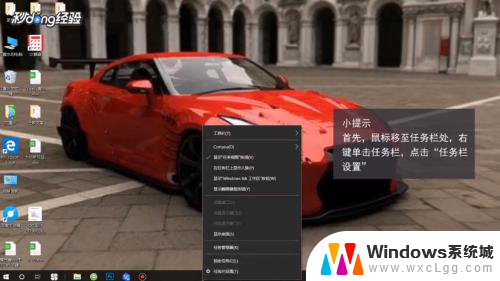 3在弹出的界面中,下拉页面找到并点击“打开或关闭系统图标”。
3在弹出的界面中,下拉页面找到并点击“打开或关闭系统图标”。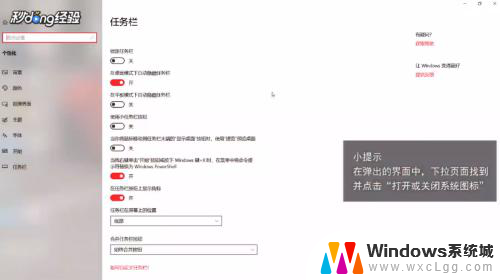 4进入界面后,在页面中找到“网络”。点击右方的开启或关闭按钮,开启此按钮。
4进入界面后,在页面中找到“网络”。点击右方的开启或关闭按钮,开启此按钮。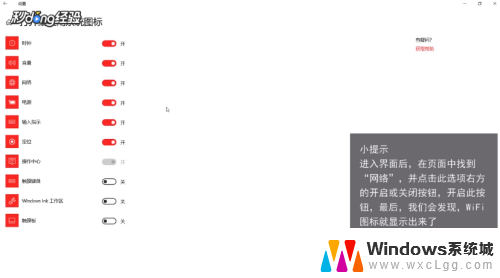
以上是解决桌面右下角wifi图标不见的方法,如果你遇到了这个问题,你可以尝试按照以上方法解决,希望这对你有所帮助。
桌面右下角wifi图标不见了怎么办 电脑右下角wifi图标消失了怎么办相关教程
-
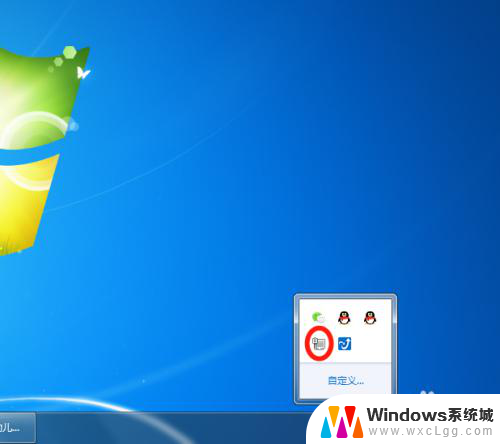 电脑的右下角的网络图标不见了 电脑右下角网络图标消失了怎么恢复
电脑的右下角的网络图标不见了 电脑右下角网络图标消失了怎么恢复2024-04-25
-
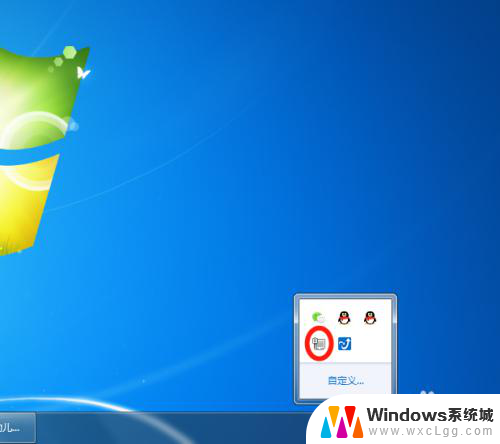 右下角不显示网络图标不见了 怎样在电脑右下角显示网络图标
右下角不显示网络图标不见了 怎样在电脑右下角显示网络图标2024-06-05
-
 win1桌面图标消失 电脑桌面图标不见了怎么找回
win1桌面图标消失 电脑桌面图标不见了怎么找回2024-11-10
-
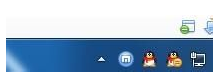 电脑桌面的输入法图标不见了怎么办 电脑输入法图标消失了怎么办
电脑桌面的输入法图标不见了怎么办 电脑输入法图标消失了怎么办2023-11-30
-
 怎样隐藏电脑下面的任务栏图标 桌面右下角图标隐藏教程
怎样隐藏电脑下面的任务栏图标 桌面右下角图标隐藏教程2024-02-14
-
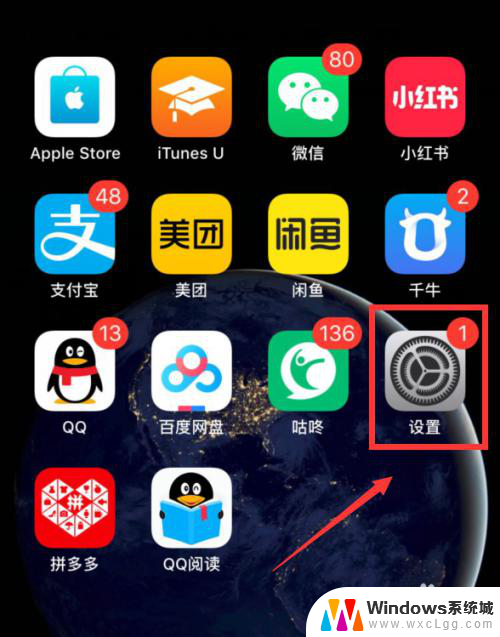 手机屏幕不显示图标怎么办 Iphone桌面图标不见了怎么办
手机屏幕不显示图标怎么办 Iphone桌面图标不见了怎么办2024-03-07
电脑教程推荐
- 1 固态硬盘装进去电脑没有显示怎么办 电脑新增固态硬盘无法显示怎么办
- 2 switch手柄对应键盘键位 手柄按键对应键盘键位图
- 3 微信图片怎么发原图 微信发图片怎样选择原图
- 4 微信拉黑对方怎么拉回来 怎么解除微信拉黑
- 5 笔记本键盘数字打不出 笔记本电脑数字键无法使用的解决方法
- 6 天正打开时怎么切换cad版本 天正CAD默认运行的CAD版本如何更改
- 7 家庭wifi密码忘记了怎么找回来 家里wifi密码忘了怎么办
- 8 怎么关闭edge浏览器的广告 Edge浏览器拦截弹窗和广告的步骤
- 9 windows未激活怎么弄 windows系统未激活怎么解决
- 10 文件夹顺序如何自己设置 电脑文件夹自定义排序方法